解决Windows无法访问共享电脑的问题(办法与技巧详解)
- 百科知识
- 2024-06-23
- 34
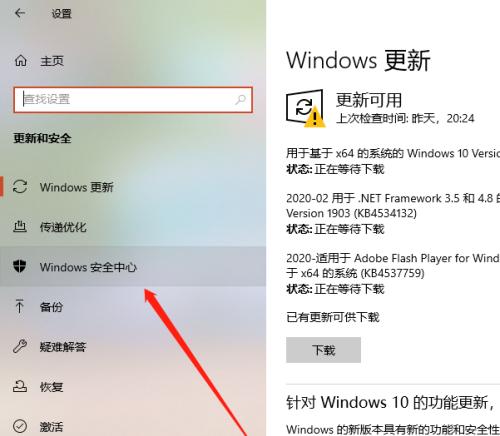
在日常使用计算机过程中,经常会遇到Windows无法访问共享电脑的问题,这给我们的工作和生活带来了很大的不便。本文将为大家介绍解决这一问题的方法和技巧,帮助大家快速恢复...
在日常使用计算机过程中,经常会遇到Windows无法访问共享电脑的问题,这给我们的工作和生活带来了很大的不便。本文将为大家介绍解决这一问题的方法和技巧,帮助大家快速恢复网络连接,畅享网络资源。
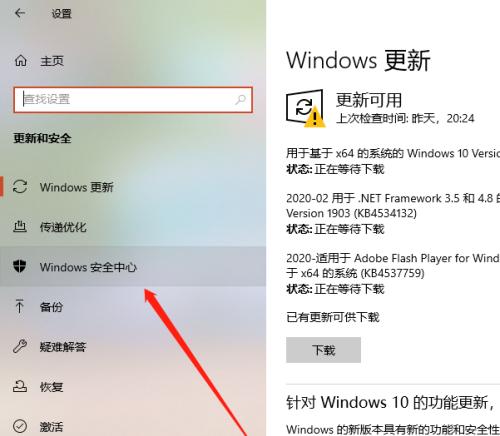
1.检查网络连接
在开始解决共享电脑问题之前,首先要确保自己的计算机已经成功连接到网络。打开网络和共享中心,检查网络连接状态是否正常,如果发现问题则进行修复。
2.确认共享设置
进入“控制面板”,点击“网络和共享中心”,选择“高级共享设置”,确保“文件和打印机共享”以及“公用文件夹分享”等选项已经开启。
3.检查网络防火墙
有时候,防火墙会对共享电脑造成影响,导致无法访问。打开防火墙设置,确保文件和打印机共享以及其他相关选项已经被允许。
4.重启路由器和计算机
有时候,路由器和计算机之间的连接出现问题,重启这两个设备可以解决一些临时的网络故障。
5.检查IP地址和网络组
确保计算机和共享电脑在同一个子网内,IP地址设置正确,网络组设置一致。
6.禁用IPv6
在某些情况下,禁用IPv6可以解决共享电脑无法访问的问题。进入网络适配器设置,禁用IPv6协议。
7.检查网络共享权限
确认共享电脑上的文件和文件夹已经设置了正确的共享权限,允许其他计算机访问。
8.确保网络识别类型正确
在网络和共享中心的“活动网络”栏目中,选择正确的网络识别类型,如家庭网络或工作网络。
9.重新安装网络驱动程序
有时候网络驱动程序可能出现问题,导致无法访问共享电脑。尝试卸载并重新安装网络驱动程序,以解决这一问题。
10.清理DNS缓存
打开命令提示符,输入“ipconfig/flushdns”命令,清理计算机的DNS缓存,然后重新连接网络。
11.检查网络连接属性
检查计算机的网络连接属性设置是否正确,包括IP地址、子网掩码、默认网关等。
12.禁用第三方防火墙和安全软件
如果使用了第三方防火墙或安全软件,尝试禁用它们,然后重新连接共享电脑,看是否能够访问。
13.更新Windows系统
确保计算机上安装的Windows系统是最新的,及时更新操作系统可以解决一些已知的网络问题。
14.使用命令行修复网络问题
打开命令提示符,输入“netshwinsockreset”命令和“netshintipreset”命令,重置网络设置,然后重新连接共享电脑。
15.寻求专业帮助
如果尝试了以上方法仍然无法解决问题,建议寻求专业人士的帮助,他们有可能提供更准确和高效的解决方案。
无法访问共享电脑是一个常见的网络问题,在解决过程中我们可以尝试从网络连接、共享设置、防火墙等多个方面着手。希望通过本文介绍的方法和技巧,读者能够快速恢复网络连接,解决共享电脑无法访问的问题。
故障排除和解决方案
在日常使用电脑过程中,我们经常会遇到Windows无法访问共享电脑的问题。这个问题可能是由于网络连接故障、权限设置错误或其他原因引起的。为了帮助您解决这个问题,本文将提供一些常见的故障排除和解决方案。
检查网络连接
1.检查网络线缆是否插好,确保连接稳定。
2.打开命令提示符,输入“pingIP地址”(IP地址为共享电脑的IP地址),检查是否能够与共享电脑进行通信。
检查共享文件夹权限
1.在共享电脑上,右键点击要共享的文件夹,选择“属性”。
2.在“共享”选项卡中,点击“高级共享”。
3.确保“共享此文件夹”选项被选中,并点击“权限”。
4.确认所需的用户是否有正确的权限,并点击“确定”。
检查防火墙设置
1.打开控制面板,点击“系统和安全”。
2.点击“WindowsDefender防火墙”,确保防火墙处于关闭状态或允许共享文件夹访问。
3.如果防火墙处于开启状态,点击“允许一个应用或功能通过WindowsDefender防火墙”并添加共享应用程序。
检查工作组或域设置
1.右键点击“此电脑”,选择“属性”。
2.点击“更改设置”。
3.在“计算机名、域和工作组设置”中,点击“更改”。
4.确保所有计算机都在同一个工作组或域中。
重启网络服务
1.打开命令提示符,输入“services.msc”打开服务管理器。
2.找到“服务器”服务,右键点击并选择“重新启动”。
使用用户名和密码访问共享电脑
1.在文件资源管理器中,输入“\\共享电脑的IP地址”。
2.输入正确的用户名和密码进行访问。
重置网络配置
1.打开命令提示符,输入“netshintipreset”并按下回车。
2.重启电脑以使更改生效。
更新网络驱动程序
1.在设备管理器中,找到网络适配器,右键点击并选择“更新驱动程序软件”。
2.选择自动搜索更新的选项。
禁用IPv6
1.在网络连接属性中,取消选中“Internet协议版本6(TCP/IPv6)”。
2.点击“确定”并重启电脑。
检查共享电脑的硬件设备
1.检查共享电脑上的网络适配器是否工作正常。
2.确保共享电脑上的硬件设备没有故障。
使用IP地址访问共享电脑
1.在文件资源管理器中,输入“\\共享电脑的IP地址”进行访问。
使用管理员权限进行访问
1.右键点击要访问的文件夹,选择“属性”。
2.在“安全”选项卡中,点击“高级”。
3.点击“更改权限”并添加管理员账户。
更新操作系统
1.检查是否有Windows更新可用。
2.安装最新的Windows更新以修复已知的问题。
运行网络故障排除工具
1.打开“控制面板”,点击“网络和Internet”。
2.点击“网络和共享中心”。
3.点击“故障排除问题”。
寻求专业帮助
如果您尝试了以上所有方法仍然无法解决问题,建议咨询专业人士或联系技术支持。
通过本文提供的故障排除和解决方案,希望能够帮助读者解决Windows无法访问共享电脑的问题。无论是检查网络连接、权限设置、防火墙设置,还是更新驱动程序和操作系统,都是解决这个问题的重要步骤。如果遇到问题,请不要气馁,可以尝试逐一排除故障并寻求专业帮助。
本文链接:https://www.zuowen100.com/article-1530-1.html

